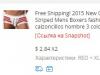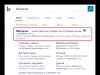SSD накопители: обзор лучших моделей жестких дисков и рейтинг их особенностей будет интересен всем, кто интересуется вопросами длительного хранения своих данных, и по каким-то причинам не особо доверяет онлайн-хранилищам.
Технологии производства накопителей информации не стоят на месте, и сейчас, чтоб купить жёсткий диск для своего компьютера или ноутбука необходимо понять, как не промахнуться с выбором.
К тому же SSD-диски всё еще стоят недёшево.
Мы расскажем, какими технологиями пользуются производители современных твёрдотельных дисков, популярность которых, по сравнению с HDD растёт день ото дня.
Перед тем, как выбирать конкретные варианты моделей, стоит узнать, какие преимущества есть у SSD, и чем руководствоваться при их выборе.
Плюсы и минусы оборудования
Главные достоинства SSD:
- высокая скорость чтения и записи данных, в 2–3 раза превышающая даже последние модели HDD;
- устойчивая передача информации. У HDD скорость перемещения данных меняется в зависимости от её объёма и расположения на диске;
- быстрый доступ к данным, на уровне 0,1 мс;
- высокая надёжность использования за счёт отсутствия движущихся частей и минимального нагрева;
- небольшое потребление энергии (в 10 раз меньше, чем у обычных дисков);
- небольшой вес, благодаря которому SSD является оптимальным вариантом для нетбуков и ноутбуков.
Среди недостатков оборудования можно отметить высокую стоимость и сравнительно небольшую ёмкость, хотя в настоящее время размеры SSD (и физические параметры и объем хранимой информации) уже практически сравнимы со стандартными жёсткими дисками.
Минусом можно назвать и установленную на твёрдотельных накопителях файловую систему: она требует заботы и оптимизации, а удалённые с SDD данные крайне сложно восстановить, практически невозможно.
Ещё один минус заключается в том, что перепады напряжения в электросети могут привести к сгоранию не только контроллера диска, но и к выходу из строя всего диска.
HDD тоже подвержены этому, но в меньшей степени. В любом случае, для предотвращения такого рода неприятностей стоит пользоваться ИБП и стабилизаторами напряжения.
Особенности выбора
Перед покупкой накопителя стоит обращать внимание на следующие особенности.
Важнейшей характеристикой является объём SSD – он зависит от потребностей и финансовых возможностей пользователя.
Цена 1 ГБ SSD-памяти варьируется от 100–200 руб. для небольших размеров накопителя до 20–30 руб. для вариантов среднего уровня.
Совет: специалисты рекомендуют заполнять разделы диска не более чем на 75%. Так, если диск предназначен только для системной информации и операционной системы, достаточно заполненности 60 ГБ. Для хранения часто перезаписываемых данных подойдут модели на 256–512 ГБ – они сравнительно недороги.
Ещё один важный фактор при выборе – частота шины , от которой будет зависеть и скорость чтения и записи данных.
Самый распространённый вариант – формат SATA2 , передающий до 3000 Мбит информации в секунду. SATA3 вдвое производительнее, однако, может не поддерживаться компьютерами, выпущенными уже 3–4 года назад.
Другие нюансы, которые должны учитываться покупателем:
- форм-фактор. Для ноутбуков обычно выбирают варианты размером 2,5 дюйма, для компьютеров – 3,5 дюйма;
- показатель IOPS (количество операций ввода и вывода в секунду). Для устаревших моделей его значение не превышает 50–100 тысяч, для новых дисков – достигает 200000;
- тип контроллера. Лучшие и самые надёжные варианты – Marvell, Indilinx и Intel.
10 лучших накопителей SSD
Среди самых известных производителей твёрдотельных накопителей – бренды ADATA, AMD, Crucial, Intel, Plextor и Western Digital.
Давно известные компании-производители HDD, флеш-карт иUSB-носителей Kingston, Samsung, SanDisk, Toshiba и Transcend отличились и в производстве SSD-дисков.
Рассматривая различные модели SSD, следует учесть, что оптимальным соотношением цены, объёма и качества на сегодняшний день обладают накопители на 500 ГБ (512, если говорить точнее).
Их размера достаточно для хранения тех же объёмов, что и на обычных жёстких дисках, а цена всего в 2–4 раза больше.
Диска меньшего объёма может и не хватить, а покупать более дорогие варианты на несколько террабайт (с удельной ценой гигабайта выше 30 руб.) пока нет смысла.
- Высокий ресурс
Благодаря использованию надёжного контроллера накопитель ADATA Premier SP550 служит в 2–3 раза дольше по сравнению с большинством аналогов за ту же цену.
При этом он не отличается высокой скоростью, зато позволяет перезаписывать до 1/3 всех данных ежедневно.
Скорость при переполнении кэша (4,5 ГБ) может падать до 70–90 Мбайт/с, хотя для выполнения большинства задач перемещения такого объёма данных и не требуется.
Технические параметры:
- объём 480 ГБ;
- максимальная скорость чтения – 560 Мбайт/с;
- технология 16-нм;
- контроллер: четырёхканальный Silicon Motion SM2256.

- Самый выгодный при покупке
Компания AMD не является непосредственным производителем твёрдотельных накопителей, однако предлагает несколько интересных вариантов.
Одним из них является AMD Radeon R3 480, купить который можно примерно за 8500 рублей.
При объёме в 480 ГБ это делает удельную стоимость 1 ГБ меньшей 18 рублей – подобных предложений на рынке практически не найти.
Основные характеристики:
- объём 480 ГБ;
- тип контроллера: SM2256;
- скорость чтения/записи: 520/470 Мбайт/с.

- Оптимальное решение для игрового компьютера
Модельный ряд компании Crucial достаточно большой, чтобы найти в нём варианты разного объёма и производительности.
Одна из самых последних моделей объёмом около половины терабайта – Crucial MX300 525. Она может стать наилучшим решением для компьютера, используемого в рабочих целях.
В первую очередь благодаря неплохой скорости и доступной цене (около 10 тыс. руб.), во-вторых, за счёт использования значительного запаса объёма – 576 ГБ вместо заявленных 525.
Параметры устройства:
- ёмкость: 525 (576) ГБ;
- скорость (чтение/запись): 530/510 ГБ;
- контроллер: Marvell 88SS1074.

- Самый надёжный
Скорость записи и чтения, предлагаемая большинством современных накопителей, не меньше 500 Мбайт/с.
Максимальное значение для флагманской модели Intel 730 Series 480 составляет 550 Мбайт/с.
Устройство отличается высокой надёжностью и комплектуется надёжной защитой от перебоев с электропитанием.
Такой накопитель выдержит большую нагрузку по сравнению с другими 500-гигабайтными вариантами.
Основные характеристики:
- максимальная скорость: 550 Мбайт/с;
- контроллер: серверный PC29AS21CA0;
- ёмкость: 480 (544) ГБ.

- Высокие возможности перезаписи
Особенность устройства Kingston SSDNow UV400 – контроллер Marvell 88SS1074 и приличный размер кэша, при переполнении которого тоже сохраняется неплохая скорость (более 110 Мбайт/с).
Для создания диска использовалась 15-нм технология TLC NAND.
Срок службы SSD продлевается возможностью ежедневной перезаписи более чем 1/3 информации, а цена не превышает 15000 руб.
Параметры накопителя:
- скорость: до 550 Мбайт/с;
- контроллер: четырёхканальный Marvell 88SS1074;
- кэш: 8 ГБ.

- Длительная гарантия
Для модели Plextor M6 Pro 512, созданной с использованием сравнительно устаревшего контроллера Marvell 88SS9187, одно из преимуществ – около 100 тысяч IOPS.
Второе – технология TrueSpeed, увеличивающая ресурс и скорость работы диска.
В прошлом году этот накопитель был в числе самых дорогих, а сейчас, при цене от 17000 руб., представляет собой вполне доступное для многих потребителей устройство.
Производитель предлагает 5 лет гарантии на устройство – при стандартных 2–3.
Характеристики SSD:
- скорость: до 557 Мбайт/с;
- контроллер: Marvell 88SS9187;
- технология: 19 нм.

- Самый быстрый и лёгкий
При цене накопителя Samsung 950 Pro PCIe SSD более 20 тысяч рублей его скорость чтения в 600–2500 Мбайт/с вполне оправдывает расходы благодаря высокой скорости и лёгкости.
Память имеет 48-слойную структуру и высокую надёжность. Производитель гарантирует 5 лет работы SSD при ежедневной перезаписи на уровне 80–100 ГБ.
Параметры накопителя:
- контроллер: Samsung UBX;
- объём: 512 ГБ;
- масса: 10 г;
- максимальная скорость: для интерфейса SATA III – до 600 Мбайт, для PCIe – до 2500 Мбайт/с.

- Самый прочный
Устройство SanDisk SDSSDEX2-480G-G25 имеет достаточно высокую стоимость, на уровне 25000 руб.
При этом скорость его чтения/записи составляет 850 Мбайт/с, а стойкость к ударам достигает 800G.
Высокая прочность обеспечивается специальным корпусом из серии Extreme 900 Portable, благодаря которому этот внешний SSD-диск легко транспортировать и, в отличие от большинства других моделей, можно ронять.
Весит он, правда, целых 210 г, а в длину превышает 13 см.
Технические характеристики:
- объём: 512 ГБ;
- скорость чтения/записи: 850/850 Мбайт/с;
- интерфейс: USB 3.1.

- Сохранность информации
Рассматривая модель Toshiba OCZ VT180 480, можно остановиться на таком её преимуществе как возможность корректного завершения работы даже при непредвиденном отключении питания.
В результате данные сохраняются надёжнее, чем при использовании многих других вариантов.
А дополнительным плюсом при покупке накопителя является его цена – от 10 тыс. руб.
Параметры устройства:
- контроллер: 8-канальный Barefoot 3;
- скорость: до 550 Мбайт/с;
- объём: 480 ГБ.

- Оптимальное соотношение цены и возможностей
При скорости на уровне 570 Мбайт/с накопитель Transcend SSD370 512 стоит всего лишь около 12 тыс. рублей.
Среди других достоинств – возможность перезаписи до 3000 раз, размер 2,5 дюйма и комплектация специальными салазками в 3,5-дюймовый отсек.
Основные параметры накопителя:
- контроллер: Silicon Motion SM2246EN
- технология: 16-нм;
- объём: 512 ГБ;
- скорость чтения/записи: 570/470 Мбайт/с.

Профилактика неисправностей
Для того чтобы твёрдотельный диск прослужил достаточно долго, стоит периодически проверять его на наличие ошибок.
Существуют приложения, помогающие определить, какая часть ресурса SSD уже израсходована – у таких дисков есть определённое количество циклов записи и перезаписи, после превышения которого они могут выходить из строя.
CrystalDiskInfo
Программа , скачать которую можно и в идее portable-версии, позволяет провести диагностику оборудования и выявить ошибки.
Для работы с ней достаточно запуска самого приложения, которое само проверит диск на ошибки.
Жёлтый цвет под надписью Health Status говорит о проблемах с диском – скорее всего, накопитель придётся скоро менять. Синий – о том, что SSD работает нормально.

SSD life
Приложение SSD Life с русскоязычным интерфейсом покажет конкретную информацию о том, сколько часов работы осталось вашему диску.
Делает это программа, обращаясь к контроллеру, сохраняющему всю информацию в памяти.
Впрочем, даже после того как SSD Life показало, что ресурс накопителя исчерпан почти на треть, не стоит беспокоиться.
Во-первых, не обязательно, что после 3000 записей диск обязательно выйдет из строя.
Во-вторых, в среднем одним «циклом» считаются сутки работы.
А за период более 8 лет (при 100% ресурсе, который приложение покажет для нового SSD) пользователь обычно и сам меняет накопитель, независимо от их типа.

Перед тем, как выбрать SSD накопитель для ноутбука, покупателю следует узнать их основные особенности, на которые следует обратить внимание.
В первую очередь, это объём диска и его цена – факты, влияющие на выбор любого накопителя.
Однако у SSD есть свои особенности, требующие учесть и другие факторы, подойдя к покупке более ответственно, чем к приобретению других элементов компьютера.
Тем более что и цена такого устройства будет едва ли не самой дорогой среди всех комплектующих ноутбука.
Преимущества покупки
Покупка SSD-диск для ноутбука – одно из важнейших действий по увеличению производительности системы и скорости работы с данными.
На таком накопителе обращение к информации происходит гораздо быстрее.
Замена устаревшего диска HDD на более современный вариант принесёт больший прирост мощности, чем даже увеличение памяти или установка нового процессора.
Преимущества твёрдотельного накопителя для ноутбука:
- повышение скорости обращения к данным, что в несколько раз ускорит запуск программ;
- компактные размеры большинства устройств (кроме переносных вариантов), позволяющие легко подобрать SSD и для большого 17-дюймового ноутбука, и для маленького нетбука с дисплеем 10 дюймов;
- небольшой вес, особенно важный при использовании на переносном компьютере;
- сниженное потребление энергии, которое должно повысить среднее время работы вашего ноутбука от аккумулятора;
- высокий уровень надёжности работы SSD.
Среди недостатков, которые отмечаются у твёрдотельных накопителей, внимание обращают на его сравнительно небольшой ресурс: 3000–5000 циклов.
Для обычного домашнего использования такое время примерно эквивалентно 7–8 годам работы, больше, чем средний пользователь работает с одним и тем же диском.
Сравнительная хрупкость SSD в данном случае не имеет особого значения – сам ноутбук ронять тоже нежелательно.
При этом, сравнительно высокая цена устройства компенсируется повышением скорости работы.
Особенности выбора
Начинать выбор подходящего для вас твёрдотельного накопителя стоит с основного показателя, сразу же бросающегося в глаза при просмотре различных вариантов в интернет-магазинах.
Это – стоимость оборудования, на сегодняшний день пока ещё превышающая аналогичный параметр у привычных HDD в несколько раз, она зависит от объёма и производителя диска.
Цена и объём
Стоимость SSD способна серьёзно повлиять на выбор пользователя с ограниченными финансовыми возможностями.
Единственными доступными вариантами на сегодняшний день являются накопители на 60–120 ГБ, цена которых находится в пределах 2–4 тысяч рублей, практически столько же, сколько стоит HDD на 500–1000 ГБ.
Впрочем, если ноутбук используется только для работы, а не для игр, 120-гигабайтного диска будет вполне достаточно для размещения системы и документов, и возможно хватит на резервное копирование.
При выборе варианта для хранения большого количества информации стоит рассмотреть бюджетные SSD объёмом 512 ГБ.
Стоимость гигабайта у них ниже, чем у других устройств – на уровне 20–30 руб. вместо 40–80 руб. для меньших по размеру или, наоборот, новых и больших накопителей.
Стоит обратить внимание именно на 512-гигабайтные варианты и из-за повышенной скорости обмена данными.
Накопители такого объёма (это может быть не только 512 ГБ, некоторые производители выпускают диски на 480 и 525 ГБ) работают вдвое быстрее аналогов на 128 ГБ.
Размер
Рассматривая SSD-накопители, можно заметить, что их размеры отличаются друг от друга.
И, если для стационарного ПК допустима покупка диска 3,5», для ноутбука стоит выбирать модели на 2,5 и даже на 1,8 дюйма.
Одними из самых популярных вариантов на сегодняшний день являются форм-факторы mSATA и M2, представляющие собой платы для слотов SATA и PCI-E, соответственно.
Размеры таких дисков ещё меньше – ширина может достигать всего 12 мм, длина – от 16 до 110 мм.

Единственный недостаток дисков mSATA и M2 может проявиться в том случае, если на материнской плате ноутбука нет соответствующих слотов.
Но такие устаревшие «материнки» не выпускают уже несколько лет.
Заметно повысить производительность старого (до 2010–2011 года) ноутбука вряд ли получится даже с помощью SSD-накопителя.
Интерфейс
Стандартными интерфейсами для подключения SSD являются PCI-E или SATA.
По соотношению цены к качеству оптимальными вариантами являются накопители, подключаемые через разъём SATA III.
Такой интерфейс обеспечит скорость передачи данных до 6 Гб/с – больше, чем у любого выпускающегося на сегодняшний день твёрдотельного диска.

Скорость
Скорость чтения и записи – параметры, которые повлияют на ускорение работы с информацией.
У большинства SSD чтение осуществляется быстрее, чем запись.
При переполнении кэша реальная скорость работы накопителя может падать – хотя и не так заметно, как у жёстких дисков старого образца.
Впрочем, даже у недорогих дисков SSD скорость работы в 3–4 раза больше по сравнению с производительными HDD.
Поэтому, выбирая бюджетную модель твёрдотельного накопителя (например, 512-гигабайтный вариант за 10 тысяч руб.), вы всё равно получите заметный прирост производительности.
Покупка аналога стоимостью 25–30 тысяч рублей не всегда оправдана для среднего пользователя даже при повышении скорости.
Компромиссное решение – выбор варианта с меньшей ёмкостью, но большими возможностями передачи данных.
Ресурс
Для обычного твёрдотельного накопителя количество циклов перезаписи достигает 5000–10000. Чем больше это значение, тем дольше прослужит диск.
Так что, например, для часто используемого небольшого SSD на 60 ГБ в течение рабочего дня ресурс может уменьшиться на 2–3 цикла.
Производительный накопитель на 512–1024 ГБ прослужит вам примерно столько же дней, сколько циклов указано в его технических характеристиках –3000 (более 8 лет) или 5000 (13 лет).
Хотя неправильное обращение с диском может уменьшить ресурс намного быстрее.

Производитель
Выпуском дисков SSD занимаются многие производители, начиная от Intel и заканчивая SanDisk. Выбрать накопитель по марке достаточно непросто.
Но, если вам нужен недорогой вариант, стоит отдать предпочтение брендам Crucial. Высокую надёжность обеспечивает продукция Intel.
А самыми скоростными, хотя и дорогими, считаются SSD от Samsung, Western Digital и Corsair.

Контроллер
Тип контроллера влияют на производительность работы диска. Бюджетные варианты используют модели Phison.
На дорогих и быстрых дисках устанавливают контроллеры Marvell, обеспечивающие заметное повышение производительности.
Накопители из нижней и средней ценовой категории могут иметь SSD-контроллер SandForce, снижающий скорость работы с данными при переполнении кэша и уменьшении места на диске, но при этом быстро записывающий информацию.
Установка диска
После того как диск SSD уже выбран и куплен, осталось правильно установить его в ноутбук.
Если пространства недостаточно, можно заменить твёрдотельным накопителем уже установленный на ноутбуке HDD (который потом можно вставить вместо дисковода с помощью специального переходника).

Ещё один вариант, подходящий при выборе твёрдотельного накопителя с форм-фактором M2 – установка диска вместе с HDD; для этого внутри ноутбука достаточно места.
В этом случае переплата за накопитель с меньшими габаритами становится оправданной.

Третий вариант – покупка специального корпуса для того чтобы сделать SSD внешним. Хотя купить такой накопитель можно в уже подходящем для подключения через USB-разъём исполнении.
Правда, второй вариант обойдётся дороже и не позволит, при появлении такой возможности, установить диск внутрь ноутбука.
Совет: Внешний SSD следует подключать только через порты USB 3.0 или 3.1. Устаревший интерфейс 2.0 не только не обеспечит никакого увеличения скорости по сравнению с HDD, но может её даже уменьшить.

Подключив накопитель, его необходимо оптимизировать, установив программное обеспечение от официального производителя или другие подходящие приложения.
Например, программа Intel SSD Toolbox обеспечит постоянное обновление прошивки диска и выравнивание его разделов. Примерно ту же задачу выполняет утилита AS SSD.

Интерфейс таких программ для оптимизации не требует много времени на освоение – он вполне интуитивно понятный.
Зелёный цвет означает, что SSD работает нормально.
Красный предупреждает о возможных проблемах и требуется скачать утилиту уже не для проверки, а для исправления ошибок.
Одно из таких приложений – Parted Magic, задачей которого является восстановление сбившихся настроек SSD и возвращение их значений к заводским.
Эксплуатация SSD
Сразу же после установки SSD его, желательно разбить на несколько разделов (также, как и обычный HDD).
Один раздел будет использоваться для операционной системы и системных файлов, остальные – для хранения другой информации.
Ещё один вариант – хранить основную часть файлов на обычном жёстком диске, а твёрдотельный накопитель отдать в распоряжение ОС и чаще всего запускаемых программ.
Такая оптимизация пространства SSD позволит продлить срок его службы.
Если размеры накопителя небольшие (экономный вариант покупки), в пределах 60–128 ГБ, рекомендуется периодически освобождать его от неиспользуемых файлов.
Не следует допускать, чтобы диск работал на границе своей ёмкости – это влияет и на скорость работы, и на эксплуатационный ресурс.
Для удаления лишней информации стоит использовать программу CCleaner.
Пользуясь твёрдотельными накопителями, стоит знать об особенностях удаления с него информации.
Желательно не просто удалить ненужный файл встроенными средствами системы, но и дополнительно очистить диск специальной утилитой – например, Eraser, вызвать которую после установки можно из контекстного меню Windows.

Ещё одним способом продлить ресурс SSD, предотвращающим преждевременный выход дорогостоящего оборудования из строя и потерю информации, является обеспечение бесперебойного питания.
Для этого необходимо следить за достаточным уровнем заряда аккумулятора ноутбука.
При подключении устройства к электросети (для подзарядки или в случае проблем с батареей) желательно пользоваться ИБП.
Непредвиденное отключение питания способно стереть информацию на SSD, а короткое замыкание в электросети в 80% случаев выводит из строя сам накопитель.
Повысит срок службы и эффективное охлаждение SSD – с использованием специальных подставок для ноутбука и периодической чисткой корпуса.
Во-первых, это не увеличит скорость работы, в отличие от HDD.
Во-вторых, дефрагментируя диск, вы уменьшаете количество оставшихся циклов перезаписи.
Выводы
Лучшим выбором для пользователя, желающего улучшить производительность и при этом сэкономить средства, на сегодняшний день является 2,5-дюймовый SSD объёмом 60–128 ГБ, подходящий для выполнения большинства рабочих задач.
При наличии финансовых возможностей оптимальный вариант для вашего ноутбука – диск с форм-фактором M2 и объёмом 512 ГБ.
Несмотря на то, что SATA-интерфейс на сегодня далеко не самый передовой вариант подключения накопителей, даже спустя годы после появления SATA SSD он остается востребованным. Производители это понимают, поэтому наравне с новейшими NVMe SSD продолжают выпускать твердотельные решения на базе SATA.
Вне зависимости от того, какой интерфейс подключения вы выберите, появление SSD-накопителя в игровом ПК ощутимо добавит производительности всей системе в целом. Операционная система начнет стартовать быстрее, у программ сократится время запуска, а игровые локации станут загружаться гораздо оперативнее.
Понятное дело, что высокоемким хранилищем для содержания тяжелых медиафайлов по-прежнему может оставаться HDD, но твердотельный накопитель просто в обязательном порядке должен стать основой ПК. Их стоимость нынче не настолько баснословная, чтобы отказывать себе в колоссальном приросте производительности.
Твердотельные накопители на сегодня имеют несколько форм-факторов: 2,5-дюймовые SATA SSD, платы расширения PCIe и компактные накопители стандарта M.2. Для игр лучше всего подойдет такой накопитель, который сочетает в себе приемлемую емкость, высокую производительность, надежность и доступную стоимость.
В отношении стоимости логичнее остановить свой выбор на SSD, подключающихся через SATA-интерфейс или недорогих устройствах, работающих по протоколу NVMe. Мы выбрали несколько решений, которые удовлетворяют этим требованиям и могут добавить мощности вашему игровому компьютеру или ноутбуку.
Лучший доступный SSD: Samsung 850 EVO 500GB

Что означает термин «лучший», когда речь идет о запоминающем устройстве? Лучшее соотношение цены и качества, отличная производительность или отличный набор функций? Идеальный SSD для игрового ПК должен обладать отличным соотношением цена/производительность/надежность, и соответствует этим требованиям.
Samsung является единственным производителем SSD, который полностью управляет производственным процессом: инженеры компании разрабатывают контроллер, программируют прошивку, производят флэш-память NAND и создают готовый продукт без привлечения сторонних разработчиков. Кроме того, Samsung дает на свой накопитель пятилетнюю гарантию.
1.
: 540 Мбайт/с
: 510 Мбайт/с
: 520 Мбайт/с
: 496 Мбайт/с
: 0,036 мс;
: 0,027 мс;
Общая оценка: 96.2
Соотношение цена/качество: 73
Samsung 850 EVO доступен в исполнениях с емкостью 120, 250, 500 Гбайт, а также 1, 2, 4 Тбайт. Несмотря на то, что это не самый доступный или быстрый SSD в каждом тесте, он зарекомендовал себя как очень надежный. Другие диски тоже могут похвастаться высокими скоростями передачи данных, но с точки зрения общей производительности, надежности и стоимости EVO превосходит многих.
Средняя розничная цена: 10 000 рублей
Лучший бюджетный NVMe SSD: Intel SSD 760p 512GB

Уже ни для кого не секрет, что производительность накопителей NVMe в три раза выше, чем у SATA SSD. Если вы подумываете об обновлении старого ПК, вам, скорее всего, придется ограничиться возможностями интерфейса SATA, но новые платформы на базе Intel и платформами AMD поддерживают работу с M.2-накопителями. Если вы обладатель нового ПК и хотите максимально повысить производительность — M.2-хранилище станет идеальным выбором.
Скоростям чтения/записи у Intel SSD 760p 512GB составляют до 3230/1625 Мбайт/с соответственно. В случае ресурсоемких нагрузок эти показатели могут немного снизиться, но даже при этом производительность будет превосходить SATA-решения. Когда дело доходит до игр, вы вряд ли почувствуете разницу между Intel SSD 760p и Samsung 850 EVO 500GB, но в остальных операциях он будет быстрее.
Если вы хотите получить максимальный уровень производительности в любых других задачах, помимо игр, и при этом оснастить свой ПК современным M.2-накопителем Intel SSD 760p 512GB станет хорошим решением, если принять во внимание соотношение цены и производительности.
Средняя розничная цена: 13 800 рублей
Лучший High-End SSD: Samsung 850 Pro 512GB

Является самым быстрым среди SATA SSD, но и цена у него приличная. Подумайте дважды, прежде чем приобретать его: возможно разумнее будет купить NVM-накопитель от Intel из нашей подборки — он стоит меньше. Но, если вы делаете апгрейд старому ПК, в котором не предусмотрена поддержка M.2-решений, при этом хотите добиться максимальной производительности, это будет диск.
В Samsung 850 PRO используются более выносливые по сравнению с 850 EVO ячейки памяти MLC. Плюс производитель дает десятилетнюю гарантию на устройство, что в два раза больше, чем в случае с предыдущим вариантом из серии EVO. К тому же это один из самых быстрых твердотельных накопителей с интерфейсом SATA с емкостью 512 Гбайт. И стоимость в 16 000 рублей вполне терпимая для класса High-End.
1.
Средняя скорость чтения (сжимаемые данные)
: 551 Мбайт/с
Средняя скорость чтения (несжимаемые данные)
: 518 Мбайт/с
Средняя скорость записи (сжимаемые данные)
: 526 Мбайт/с
Средняя скорость записи (несжимаемые данные)
: 496 Мбайт/с
Средне время доступа при чтении
: 0,036 мс;
Среднее время доступа при записи
Польский производитель GOODRAM один из немногих, который позиционирует свои твердотельные накопители, как игровые. Его стоимость на 3000 рублей меньше предпоследней модели (около 13 000 рублей), что сразу делает его лакомой покупкой для любого геймера. Правда, в отличии от накопителя Samsung из серии PRO, здесь предоставляется пятилетняя гарантия.
По скорости чтения и записи данных накопитель немного превосходит конкурентную модель от Samsung, так что его покупка будет даже более оправданной при выборе устройства высшего класса. Время доступа здесь тоже быстрее, а это становится дополнительным аргументом в пользу польского продукта. Да и в целом во время наших тестов Iridium Pro показал очень хорошие результаты.
Средняя розничная цена: 13 000 рублей
Многие из компьютерных пользователей периодически задумываются об апгрейде своей техники, и один из современных и действенных методов апгрейда – установка на персональный компьютер или ноутбук твердотельного накопителя или SSD в тандеме, а, как вариант, и взамен уже ставшим привычными HDD (жестких дисков или винчестеров).
Но так как объемные твердотельные накопители получили повсеместное распространение не так уж и давно, то многие пользователи ориентируются в них довольно слабо. Приобретать ли SSD диск для компьютера? Какой лучше? Существует ряд основных отличий, характеризующих SSD. О них мы и постараемся вам рассказать. А затем рассмотрим и отдельные модели основных производителей.
SSD – это аббревиатура, которая переводится на русский язык, примерно, как «твердотельный накопитель». Он представляет из себя немеханическое устройство для хранения данных. В нем отсутствуют подвижные части в отличии от механического и привычного нам всем HDD. Состоит SSD из микросхем памяти и управляющего контроллера. В средних показателях скорость обмена при работе с данными (операции чтения и записи данных) у SSD диска в 100 раз выше чем у HDD. Так, например, показатель скорости отклика винчестеров находится в диапазоне 10 – 19 миллисекунд, а твердотельные накопители работают в диапазоне 0,1 – 0,4 миллисекунды. Для пользователя SSD можно выделить несколько сильных и слабых сторон такого оборудования.
Положительные моменты:
- Высокая скорость обработки данных – как чтения, так и записи.
- Маленькое энергопотребление и низкое нагревание в процессе работы.
- Полное отсутствие шума при работе.
- Небольшие габариты устройства.
- Стойкость к механическим повреждениям, электромагнитным полям, температурным перепадам.
- Стабильная скорость работы с данными, независимая от уровня фрагментации данных.
Отрицательные моменты:
- Высокая стоимость устройства.
- Незащищенность перед электрическим воздействием.
- Ограниченное количество циклов перезаписи данных.
- Возможность утраты информации без возможности ее восстановления.
Основные показатели SSD
Емкость накопителя
При приобретении SSD, в первую очередь, мы обращаем внимание на его емкость и должны подбирать ее в зависимости от задач, которые планируем выполнять на таком устройстве.
При работе в стандартном пользовательском режиме в качестве домашнего мультимедиа устройства с небольшими игрушками и основными простыми задачами можно выбирать SSD небольшого объема – на него будет установлена операционная система и программное обеспечение, а архивы данных, таких как фотографии, фильмы, документы и прочее, можно хранить на втором устройстве – старом добром HDD. SSD объемом 60-64 Гигабайта вполне подойдет.
Если пользователь ставит для оборудования задачи несколько сложнее, такие, как работа с видео редакторами, проектным программным обеспечением и другими профессиональными приложениями, придется приобрести более объемный SSD. В данном случае можно рекомендовать накопители емкостью 120-128 Гигабайт памяти.
В свою очередь геймеру понадобится еще более объемный накопитель, ведь современные игры занимают достаточно большие разделы дискового пространства. Здесь уже лучше будет присмотреться к SSD емкостью 240-256 Гигабайт.
В случае полного перехода пользователя от HDD к SSD на рынке устройств уже существуют модели твердотельных накопителей с высокой емкостью – 480, 960 Гигабайт и выше.
Конечно, в первую очередь, придется ориентироваться на финансовые возможности и задачи, которые лично вы ставите перед своим персональным компьютером. Стоимость твердотельных накопителей напрямую зависит от их объема. Простое хранение данных, с которыми не происходит работа ежедневно, все-таки целесообразнее хранить на более емких и дешевых, хотя и менее скоростных HDD.
Стоит знать и про следующий нюанс SSD: чем большая емкость у накопителя, тем с более высокими скоростями он будет работать. Разница в скорости чтения и записи данных может увеличиться в два-три раза в зависимости от объема памяти. Например, SSD одного модельного ряда, производимые одной фирмой, при емкости 128 Гб дадут нам скорость до 200 Мб/сек, а при емкости 512 Гб — более 400 Мб/сек. Это обусловлено тем, что при своей работе контроллер SSD обращается ко всем кристаллам памяти параллельно и, соответственно, выше емкость – выше количество кристаллов – больше параллельных операций.
Так же можно обратить внимание на то, что разные производители указывают разный объем дисков при, казалось бы, одной группе емкости. Например, 120 и 128, 480 и 512. Дело в том, что на этих дисках объем, соответственно, 128 и 512 Гб, но производитель по тем или иным причинам резервирует часть памяти своих накопителей (этот резерв предназначается обычно для выравнивания износа ячеек флэш памяти и для замены тех ячеек, которые выходят из строя).
Интерфейс подключения накопителя
Скорость работы при апгрейде компьютера с помощью установки на него SSD накопителя напрямую зависит от его интерфейса подключения к материнской плате.
Многие нынешние твердотельные накопители выпускаются с интерфейсом SATA 3. В том случае, если на вашей материнской плате установлены контроллеры SATA 1 или SATA 2, подключаемый к ним SSD не сможет работать с полной отдачей и скоростями, которые заявлены его производителем. Для решения такой проблемы нужно устанавливать на материнскую плату контроллер SATA 3, иначе апгрейд будет недостаточным, а то и практически неощутимым. Современные SSD готовы выдавать скорость при записи данных до 400 Мб/сек, а при чтении до 500 Мб/сек. Такую скорость может обеспечить только работа с интерфейсом подключения SATA 3, так как SATA 2 рассчитан на скорость обмена данными примерно до 270 Мб/сек, а SATA 1 и того ниже – не более 150 Мб/сек.
Кроме привычного подключения накопителя к портам SATA, появились SSD накопители с интерфейсом подключения PCI-express, которые и устанавливаются в соответствующие порты.
Существуют накопители форм-фактора M.2, которые так же можно подключать к портам PCI-express и PCI через дополнительный переходник.
Контроллер накопителя
Ячейки флэш памяти производят всю свою работу с остальными системами нашего компьютера через встроенную в SSD микросхему контроллера. От этого контроллера зависят многие показатели работы накопителя, такие как: скорости работы, продолжительность «жизни» памяти, устойчивость к повреждению данных в ячейках, а также поддержка различных технологий, улучшающих работу SSD. Контроллеров выпускается в настоящее время множество и даже один производитель твердотельных накопителей в разных моделях использует различные контроллеры. Нужно отметить, что в настоящее время наилучшим образом зарекомендовали себя контроллеры таких производителей, как Marvell, Samsung, Intel. Достойно показывают себя в среднем классе SSD контроллеры Phison и SandForce. Стоит обратить внимание на SSD с надежными контроллерами Indilinx.
Разобраться с моделями тех или иных контроллеров не всегда просто, поэтому внимание стоит обратить в первую очередь на известный брэнд (в силу того, что контроль качества производства у известных производителей все же намного выше), на реально проведенные тесты конкретной выбираемой модели накопителя и на заявленные производителем технические характеристики.
Тип памяти накопителя
Одним из самых важных технических показателей SSD является , на котором построен накопитель. Современные производители создают свои устройства на трех основных типах памяти, которые разнятся по количеству битов памяти на одну физическую ячейку:
- NAND TLC – 3 бита информации на 1 физическую ячейку
- NAND MLC – 2 бита информации на 1 физическую ячейку
- NAND SLC – 1 бит информации на 1 физическую ячейку
От технологии, примененной при создании памяти, напрямую зависят как стоимость накопителя, так и продолжительность его «жизни», то есть возможное количество циклов перезаписи. Стоимость памяти уменьшается при увеличении количества битов на 1 физическую ячейку, но тем самым уменьшается возможное количество циклов перезаписи, выдерживаемых данной ячейкой. То есть, говоря простым языком, SSD емкостью 128 Гб с типом памяти TLC будет стоить гораздо дешевле, чем SSD той же емкости, но с типом памяти MLC, но и переживет он относительно малое количество циклов перезаписи. Примерные цифры таковы: лимит записи на накопителях, построенных на TLS памяти всего 1000 циклов; на MLC памяти – до 3 тысяч циклов; а тип SLC уже, в свою очередь, выдерживает от 5 до 10 тысяч циклов перезаписи.
При покупке SSD представляется оптимальным вариант с NAND MLC типом памяти накопителя, так как NAND SLC тип памяти обыкновенно используется в максимально дорогом сегменте твердотельных накопителей и, скорее, необходим для работы на серверных станциях, где постоянно осуществляется перезапись данных. В то же время, радуя нас своей дешевизной, SSD накопители с типом памяти NAND TLC могут нас расстроить тем, что потеряют свою работоспособность гораздо раньше, чем мы этого ожидаем.
Современные технологии не стоят на месте и на смену прежним типам памяти лидирующие компании уже начинают выпускать типы памяти для SSD, построенные на новых видах архитектуры. После прежних, расположенных в плоскости, ячеек памяти компания Samsung, а вслед за нею Toshiba совместно с SanDisk и Intel совместно с Micron развивают технологию 3D NAND, которая позволяет значительно улучшать показатели прежних моделей построения «биты-ячейки». В настоящее время, SSD с технологией построения памяти 3D NAND относятся к самому дорогостоящему сегменту рынка твердотельных накопителей.
Буфер обмена накопителя
Присутствие буфера обмена (кэша) на основе памяти DDR3 несколько ускоряет работу накопителя SSD, но и делает его более дорогим для покупателя. Расчет простой – на 1 Гб дискового пространства для оптимальной работы накопителя с таким видом кэша должен приходиться 1 Мб памяти DDR3. То есть у SSD емкостью 120-128 Гб должна быть DDR3 память 128 Мб, при емкости 480-512 Гб – 512 Мб DDR3 и так далее.
Более дешевые модели накопителей SSD имеют буфер обмена на основе более старых типов памяти – DDR2. Разница в скорости работы накопителей на разных типах буфера обмена не является существенным показателем.
Защита накопителя от обесточивания
SSD накопители, буфер обмена которых построен на основе памяти DDR3, в идеале должны быть оснащены технологией защиты от внезапных отключений энергии. Технология называется «Power Protection» и позволяет сохранять данные из буфера обмена в память при внезапном обесточивании. Ту же функцию выполняет и обыкновенный ИБП (UPS), позволяя корректно завершать работу с данными. Так что в случае наличия у вас ИБП или буфера обмена SSD, построенного не на основе DDR3, данная функция особого значения не имеет.
Функция TRIM
В зависимости от производителя SSD поддерживают самые разнообразные технологии, которые создаются для улучшения их функционала. Важнейшей из таких технологий для SSD является функция . Твердотельный накопитель, не оснащенный функцией TRIM, при работе с ячейками памяти, в которые ранее была сохранена, а затем удалена информация, начинает работать с пониженной скоростью. Это происходит из-за того, что перед новой записью в ранее использованные ячейки памяти SSD вынужден сначала их очищать. В то время, как функция TRIM очищает ранее использованные ячейки памяти заблаговременно в момент не очень активного использования диска. Так что функция TRIM – это функция «уборки мусора» и она важна для сохранения общей скорости работы SSD при второй и последующих перезаписях данных в ячейки памяти. Без TRIM скорость работы накопителя понижается очень заметно.
Разбираемся в производителях SSD
Рассмотрим далее основных производителей SSD накопителей. Есть ли смысл приобретать не такое уж и дешевое новое оборудование, изготовленное производителями совершенно неизвестными, хотя и по более привлекательным ценам? Справедливо считается, что известные брэнды предъявляют к своему производству более высокие претензии и заботятся о качестве продукции гораздо сильнее, чем те, кому совершенно не обязательно поддерживать достойный уровень выпускаемого на рынок оборудования. Покупая накопитель неизвестной фирмы, мы просто-напросто приобретаем «кота в мешке».
Перечислим производителей, под брэндом которых выпускается надежная продукция, давно и прочно зарекомендовавшая себя на рынке электронных устройств.
- Toshiba – один из старейших и известнейших брэндов, производящих SSD. Делают не простую сборку устройств, но и имеют собственное производство флэш памяти и достойно зарекомендовали себя на многолетнем производстве HDD.
- Samsung – всем известная компания, один из лидеров рынка SSD. Ими сделаны и продолжают делаться многие разработки именно в сфере твердотельных накопителей. Компания комплектует SSD флэш памятью и контроллерами собственного производства.
- Intel – так же компания-лидер в сфере производства современного оборудования и новейших технологических разработок. Устройства, выпускаемые Intel, как правило, относятся к дорогому ценовому сегменту, но отличаются обыкновенно крайней надежностью. Часть моделей SSD выпускается ею на собственных контроллерах, а флэш память создается на собственных производствах (совместных с другими известными компаниями). Пятилетняя гарантия от Intel – так же отлично характеризует оборудование от этой компании.
- Crucial – это торговая марка, используемая известной фирмой Micron при производстве SSD накопителей. Многие пользователи давно знакомы с продукцией фирмы Micron и привыкли ей доверять. Флэш память Micron производит совместно с Intel, а устанавливаемые ею в свое оборудование контроллеры – это контроллеры Marvell. При этом накопители Crucial по категории своей стоимости ориентированы на бюджетный сегмент рынка.
- Corsair – производитель, давно отлично зарекомендовавший себя на рынке электронного оборудования. SSD накопители, производимые ими, стоят несколько дороже, но вполне поддерживают высокое качество своих модельных линеек. Corsair внимательно относится к комплектующим своих твердотельных накопителей и использует в производстве SSD контроллеры производителей, отлично зарекомендовавших себя на этом рынке – Phison, SandForce, LAMD. Выпускают несколько линеек SSD.
- SanDisk – брэнд достаточно популярный и заботящийся о качестве выпускаемой продукции. SSD комплектуются флэш памятью, которую использует уже названная нами Toshiba. Компания давно занимается производством оборудования, так или иначе связанного с твердотельными накопителями – USB-флэшки, карты памяти.
- Plextor – для данного брэнда SSD изготавливает фирма Lite-On. Качество, тем не менее, очень достойное. SSD от Plextor комплектуются флэш памятью Intel- Crucial (Micron) или Toshiba, а контроллеры устанавливаются все от того же Marvell. Накопители, выпущенные на рынок под брэндом Plextor, имеют одни из лучших показателей скорости и надежности.
- Kingston – компания достаточно давно и прочно закрепившаяся на рынке электронного оборудования. На рынке она представлена довольно широким ассортиментом SSD накопителей, которые комплектует контроллерами известных производителей – Phison, SandForce.
Как мы уже говорили, при приобретении твердотельного накопителя нужно ориентироваться, в первую очередь, на свой бюджет и задачи, которые вы ставите перед новым оборудованием. Но то, что оборудование должно быть проверенного производителя, с достаточно продолжительной его гарантией – несомненно. Рынок твердотельных накопителей велик, однако, суммируем наши рекомендации.
- Лучше приобретать брэнд известный, с надежной продолжительной гарантией.
- Производитель контроллера не менее важен, чем производитель ячеек памяти.
- Чем выше суммарный объем диска, тем выше его скоростные показатели.
- Срок жизни SSD, в первую очередь, зависит от технологии, используемой при создании ячеек памяти. Оптимальная технология — MLC тип памяти накопителя.
- При приобретении SSD нужно учесть то, каким образом будет подключено новое оборудование, то есть интерфейс его подключения к системе должен быть вам понятен.
- Важна поддержка функции TRIM.
Разбираемся с ценами на SSD
Приведем несколько оптимальных, по нашему мнению, вариантов SSD.
Среди моделей, рассчитанных на обычного пользователя емкостью 120/128 Гигабайт, можно обратить внимание на данные SSD, их можно приобрести от 3,5 до 4,5 тысяч рублей:
- Intel SSDSC2KW120H6X1
- Kingston SUV400S37/120G
- Toshiba THN-S101Z1200E8
Приемлемые модели, емкостью 250 Гигабайт, обойдутся уже от 5 до 10 тысяч. Можно обратить внимание на такие как:
- Samsung MZ-75E250BW
- Kingston SV300S37A/240G
Неплохим выбором станут модели SSD большего объема (480/512 Гб), стоимость составит от 10 до 15 тысяч:
- Samsung MZ-75E500BW
- Plextor PX-512M8PeY
- Intel SSDPEKKW512G7X1
Большеобъемные накопители обойдутся дороже – стоимость начинается в среднем от 20 тысяч:
- Samsung MZ-7KE1T0BW
- Intel SSDSC2BX012T401
- Samsung MZ-75E2T0BW
Если же вы уже начали определяться с конкретными моделями SSD для приобретения, стоит найти в Интернете подробные пользовательские обзоры на их счет, постараться оценить все стороны конкретных моделей даже от известных производителей.
В заключении несколько кратких советов как продлить жизнь вашему SSD.
- Не забивайте диск «под завязку» — 20-30% свободного места необходимы ему для нормальной работы;
- Позаботьтесь о бесперебойном питании – внезапное отключение вредно для SSD;
- Температурный режим – SSD, как и любое электронное оборудование, не любит перегрева – позаботьтесь об охлаждении.